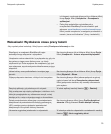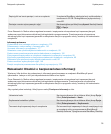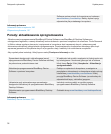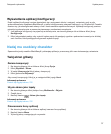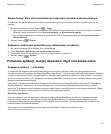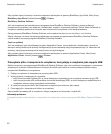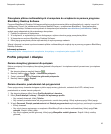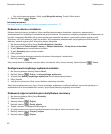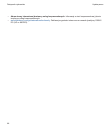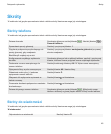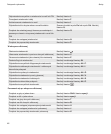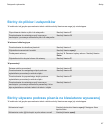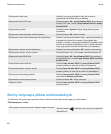Przesyłanie plików multimedialnych z komputera do urządzenia za pomocą programu
BlackBerry Desktop Software
Program BlackBerry® Desktop Softwareumożliwia synchronizowanie plików multimedialnych, między innymi list
odtwarzania iTunes i list odtwarzania Windows Media® Player, z urządzeniem BlackBerry. Oprogramowanie
BlackBerry Desktop Software można pobrać do komputera pod adresem www.blackberry.com/desktop. Należy
wybrać opcję odpowiednią dla posiadanego komputera.
1. Podłącz urządzenie do komputera.
2. W urządzeniu, w wyświetlonym oknie dialogowym, wybierz dowolną opcję przesyłania plików.
3. W komputerze uruchom BlackBerry Desktop Software.
4. Kliknij opcję przesyłania plików odpowiednią do wykonywanego zadania.
Więcej informacji na temat synchronizowania plików multimedialnych znajduje się w pomocy programu BlackBerry
Desktop Software.
Informacje pokrewne
Przesyłanie pliku z komputera do urządzenia, korzystając z urządzenia jako napędu USB, 12
Profile połączeń i dźwięku
Zmiana domyślnej głośności dla połączeń
Można zmniejszyć lub zwiększyć domyślną głośność dla połączeń. Im większa wartość procentowa, tym większa
głośność.
1.
Na ekranie głównym naciśnij klawisz .
2.
Naciśnij klawisz > Opcje > Ustawienia połączeń.
3. Zmień ustawienia w polu Domyślna głośność połączenia.
4.
Naciśnij klawisz > Zapisz.
Zmiana dzwonka, powiadomień lub przypomnień
Poza opcją zmiany dzwonka dostępne są także opcje zmiany głośności, ustawień diod LED, wibracji oraz
powiadomień w czasie trwania połączeń.
1. Na ekranie głównym kliknij ikonę Profile dźwięków i alarmów.
2. Kliknij Zmień dźwięki i alarmy > Dźwięki dla wybranego profilu.
• Aby zmienić dzwonek, kliknij Telefon.
• Aby zmienić powiadomienia lub przypomnienia, rozwiń daną sekcję. Kliknij wybraną opcję. Kliknij opcję.
3. W polu Dzwonek, Dźwięk powiadomienia lub Dźwięk przypomnienia wykonaj jedną z poniższych czynności:
• Kliknij dzwonek.
• Aby użyć utworu zapisanego w urządzeniu BlackBerry® lub na karcie multimedialnej, kliknij opcję Cała
muzyka. Znajdź i kliknij utwór.
• Aby użyć nagranej notatki głosowej, kliknij opcję Wszystkie notatki głosowe. Znajdź i kliknij notatkę
głosową.
Podręcznik użytkownika
Szybka pomoc
41